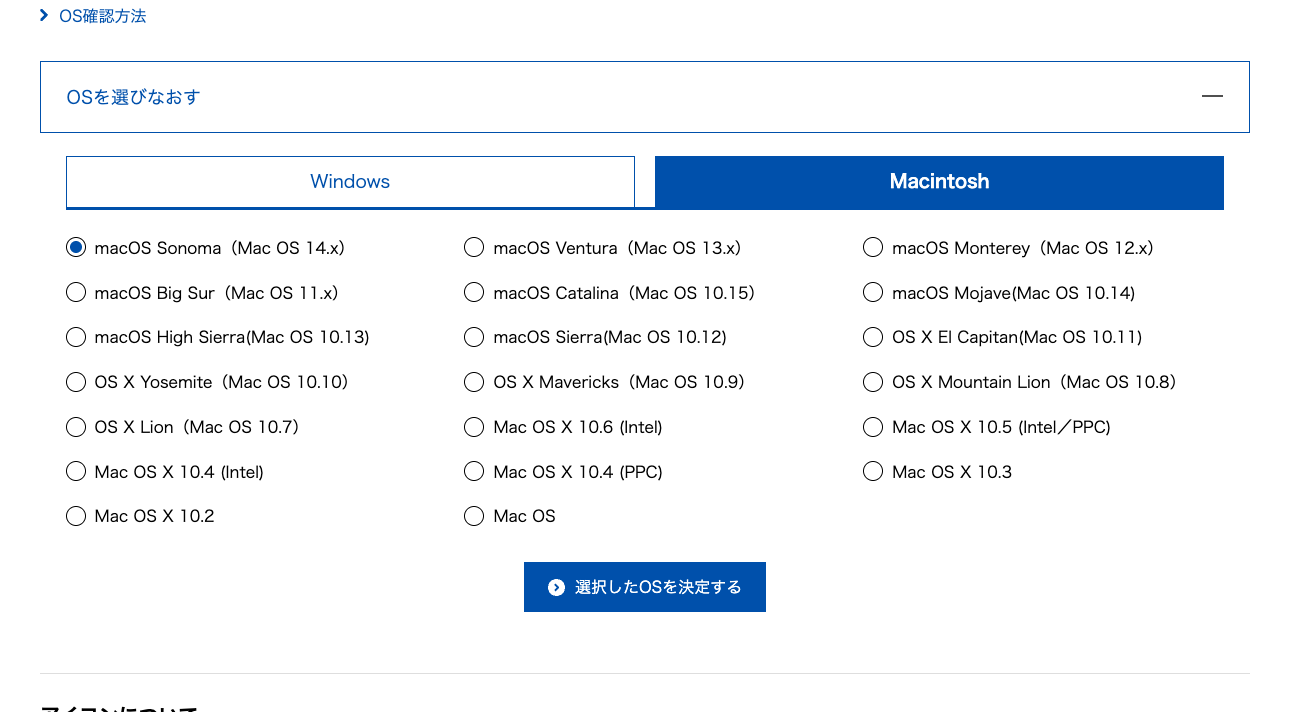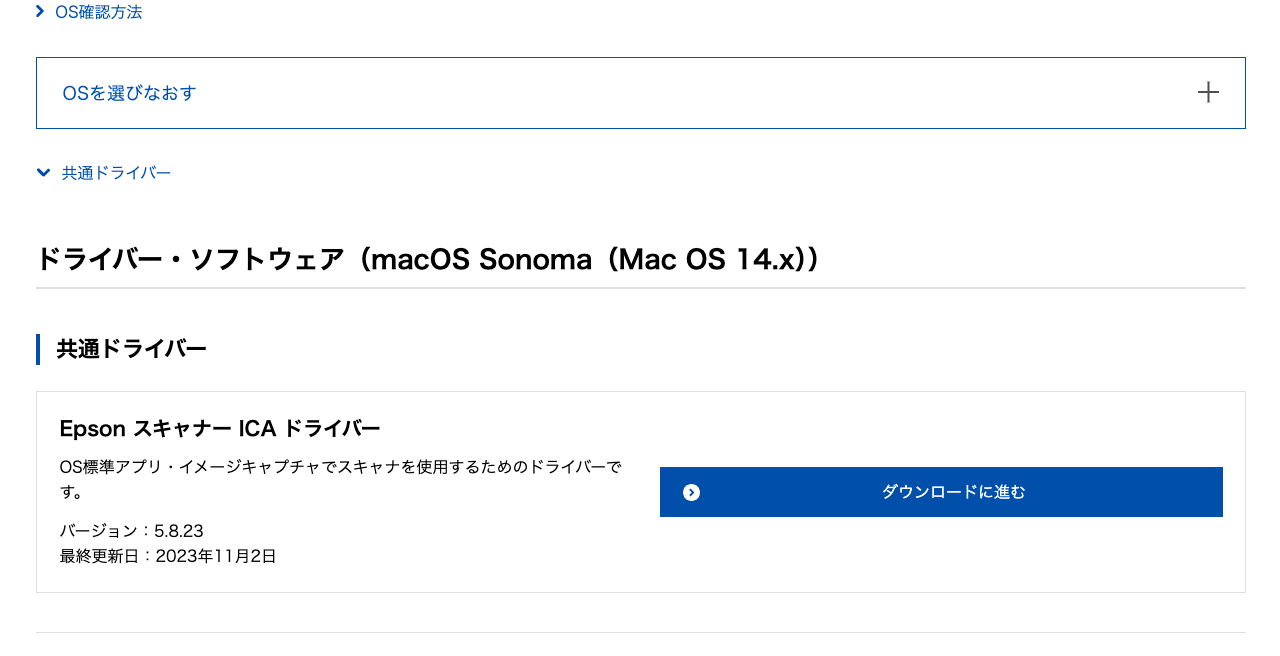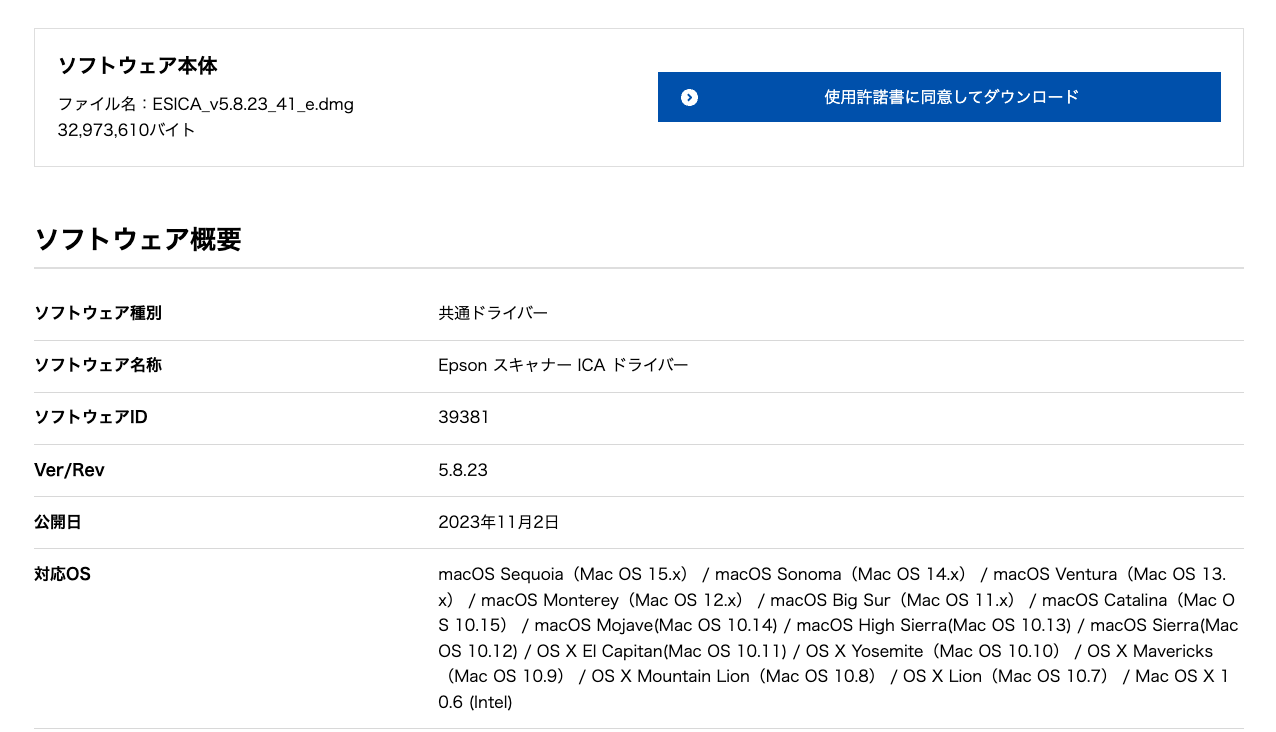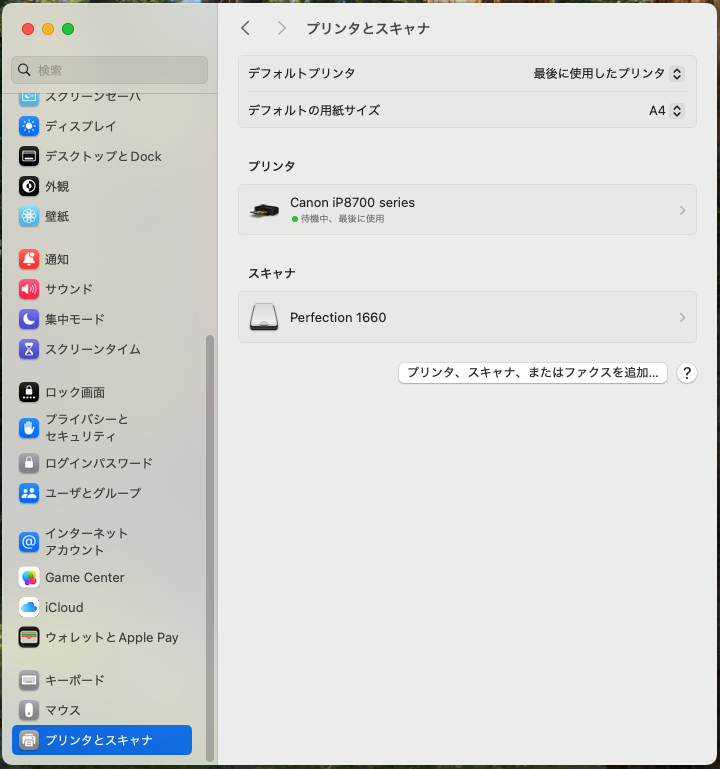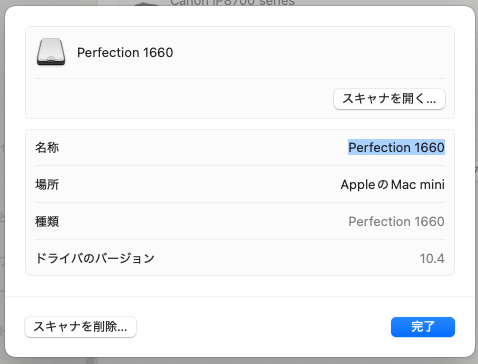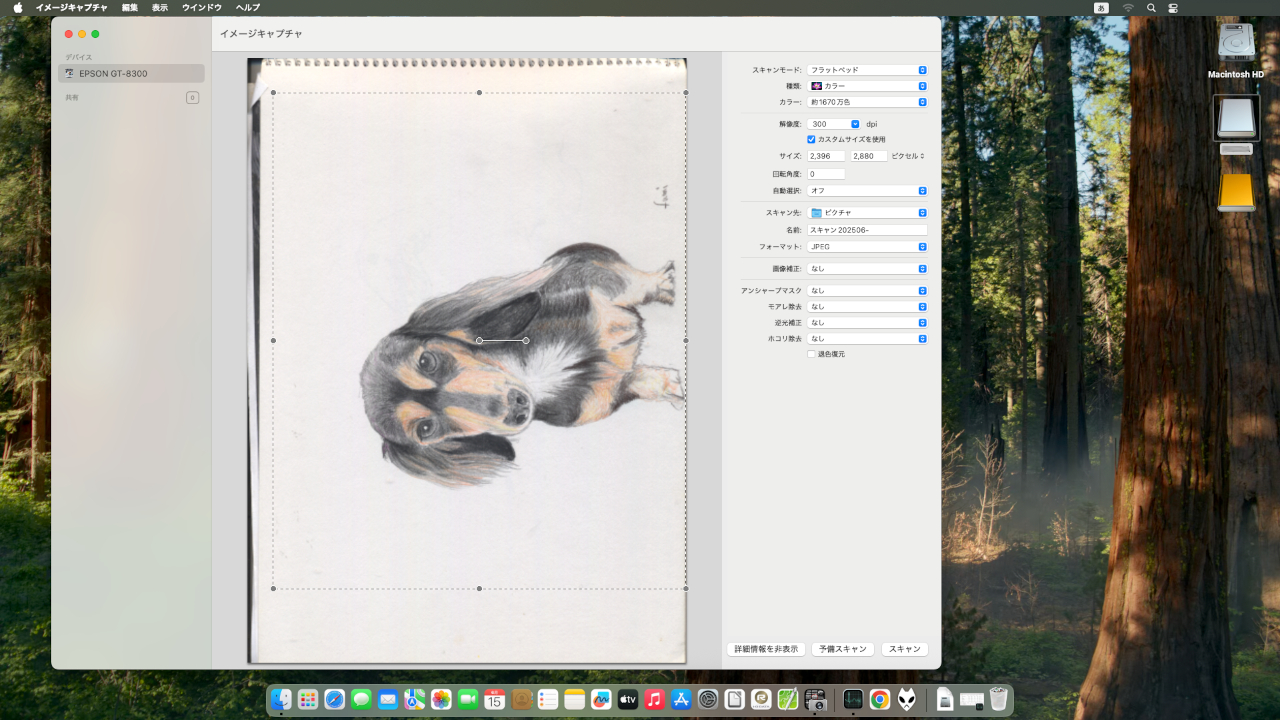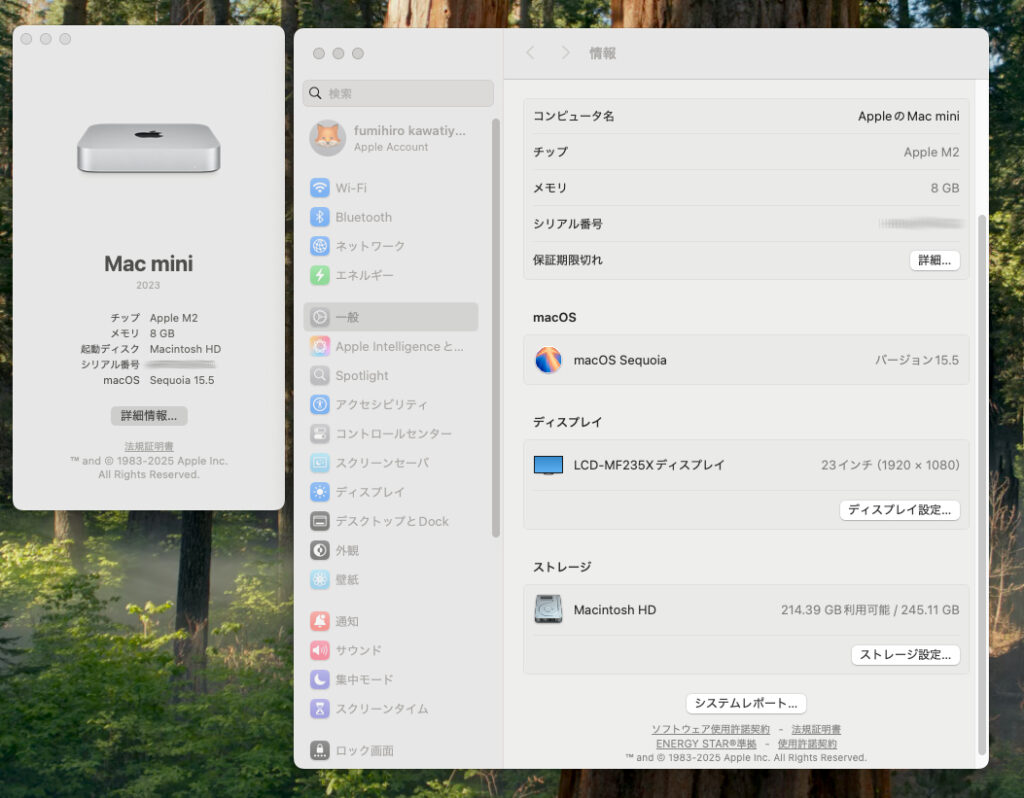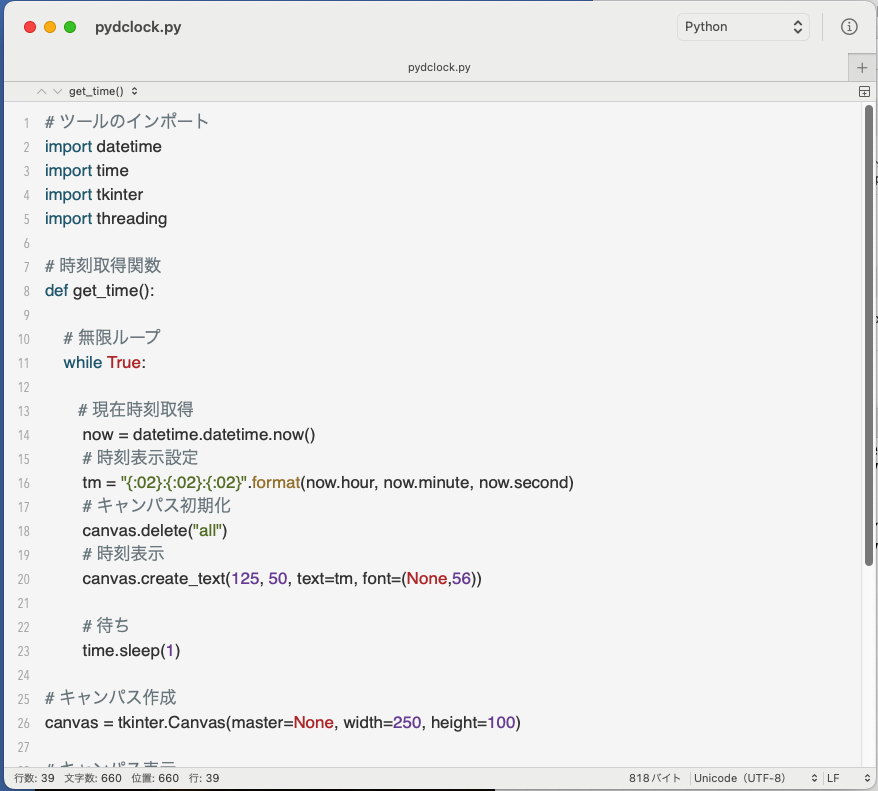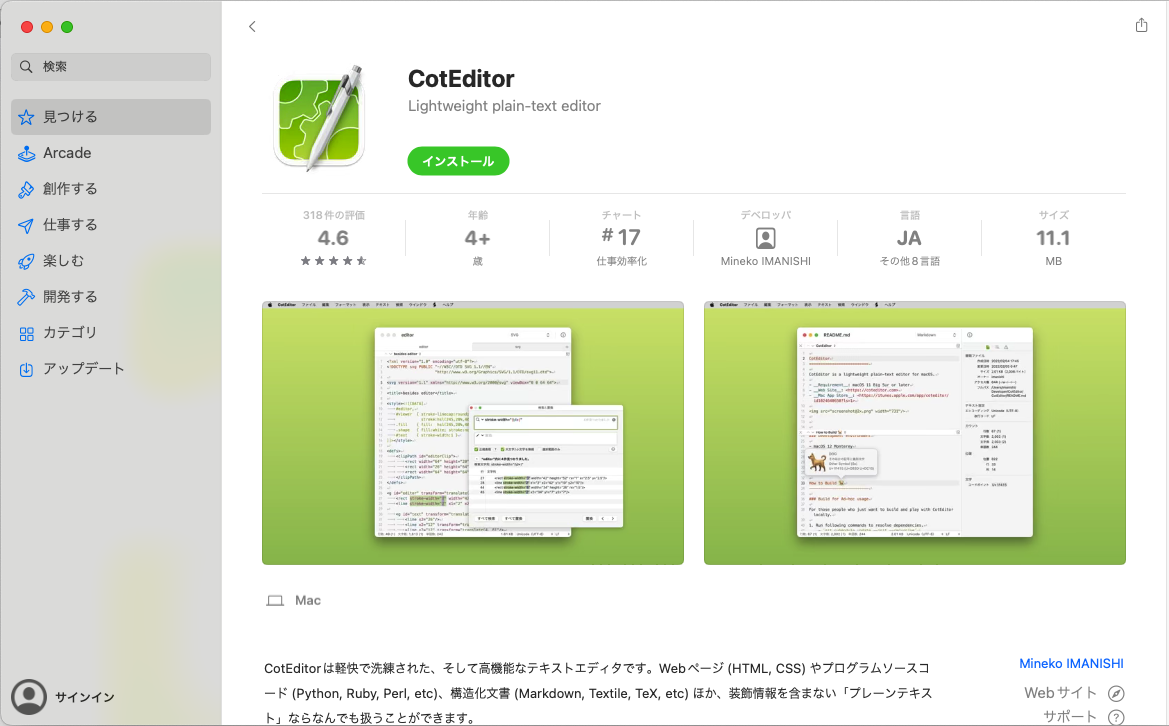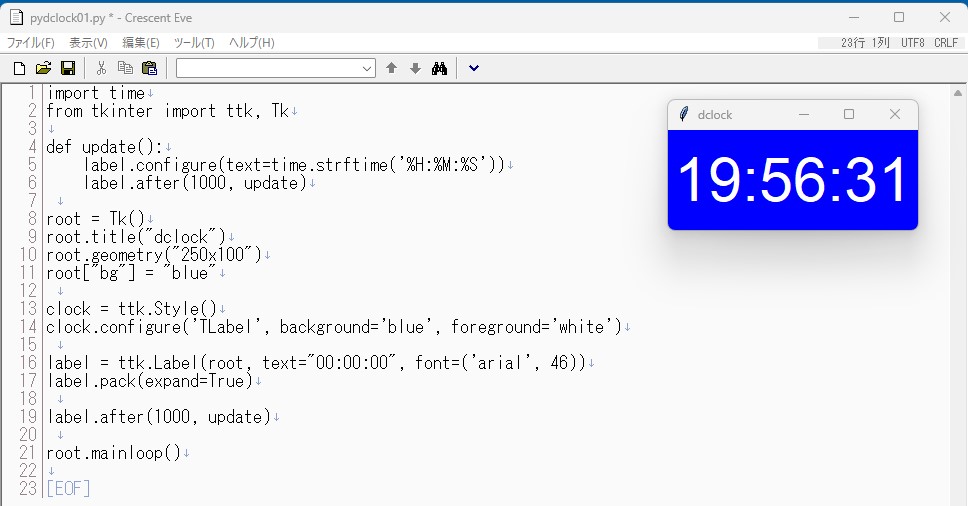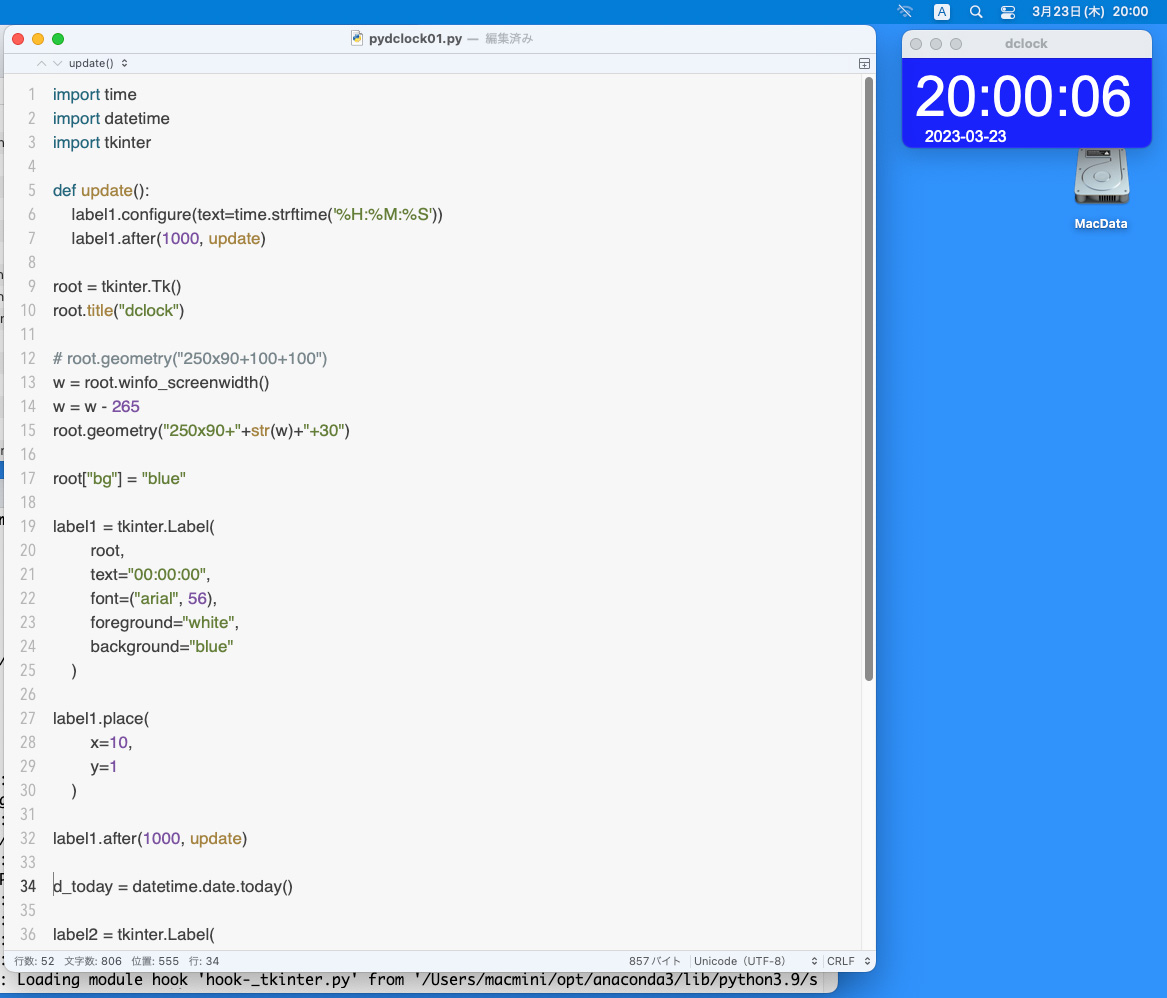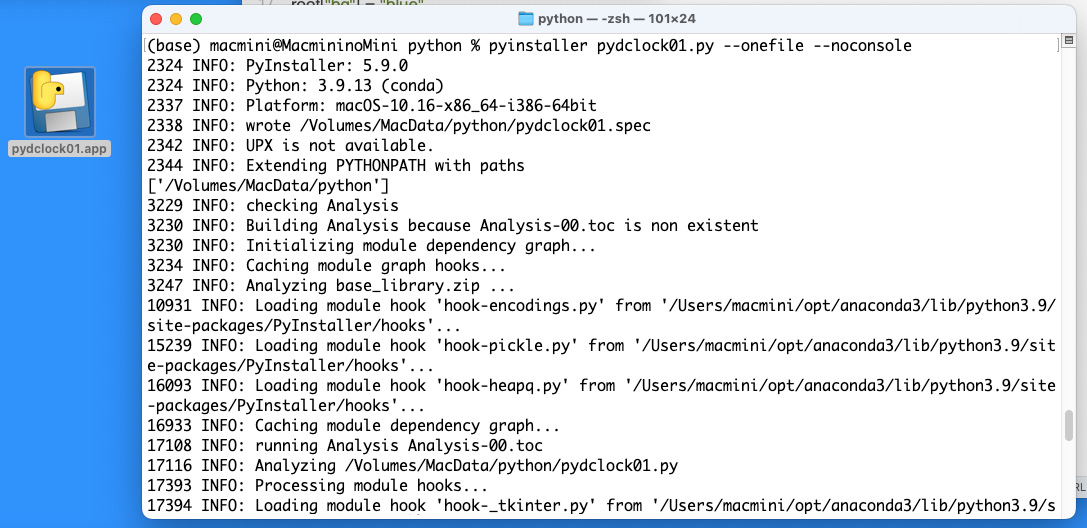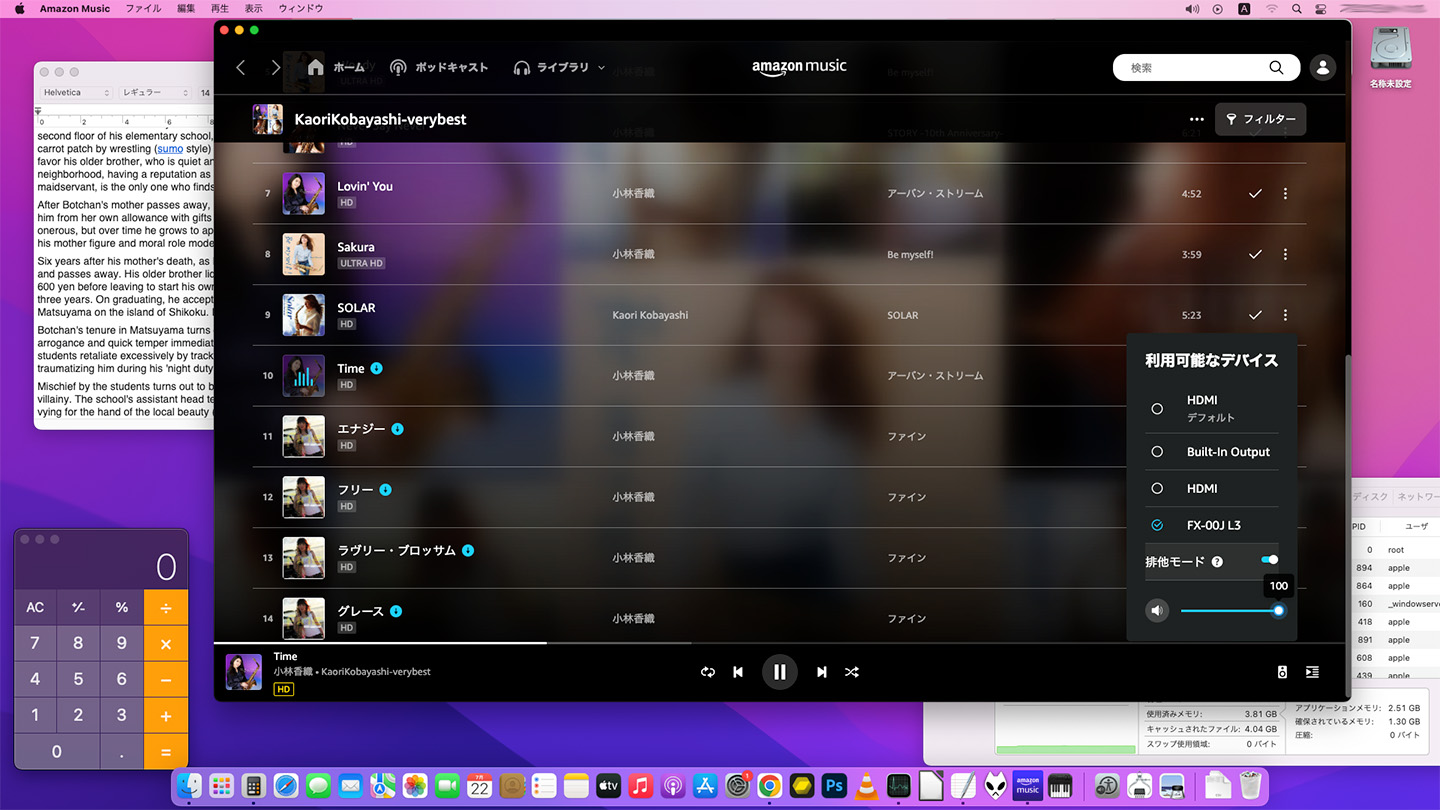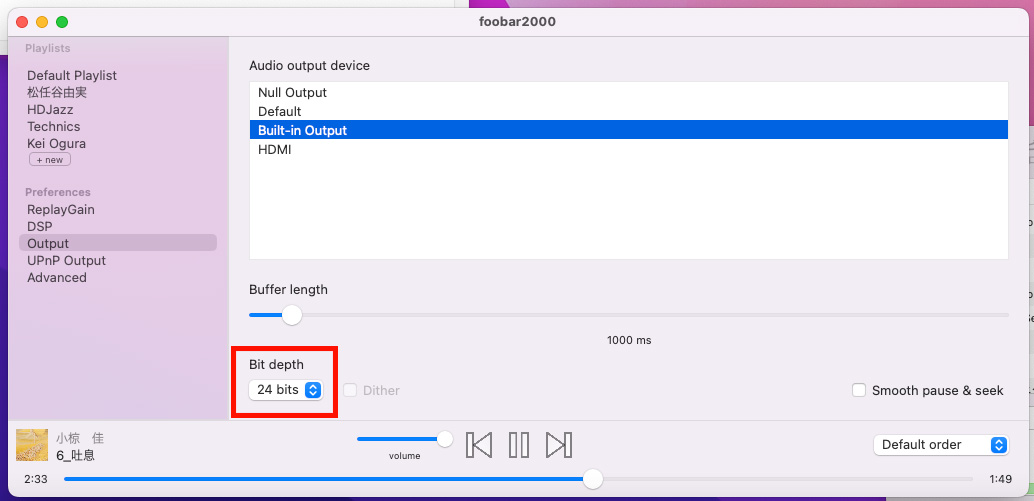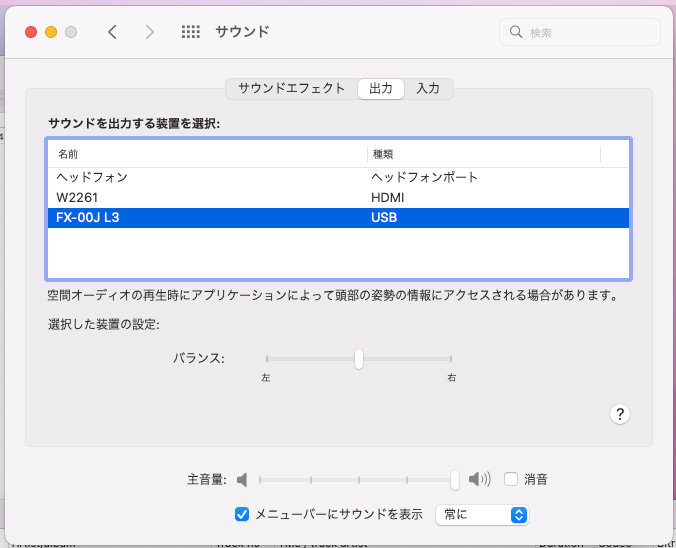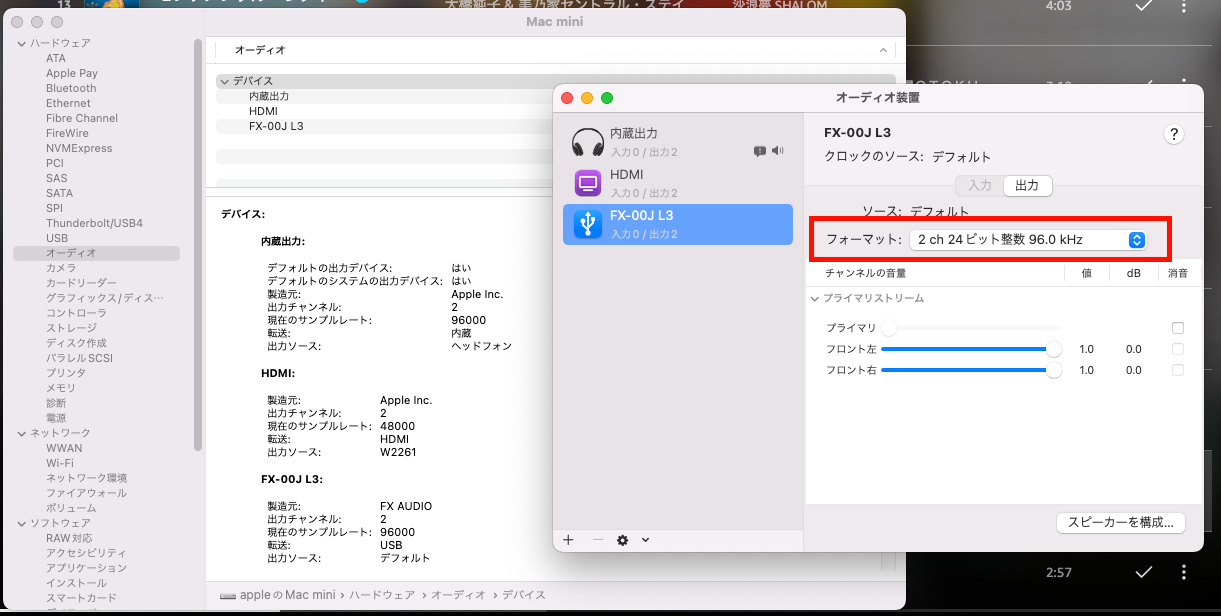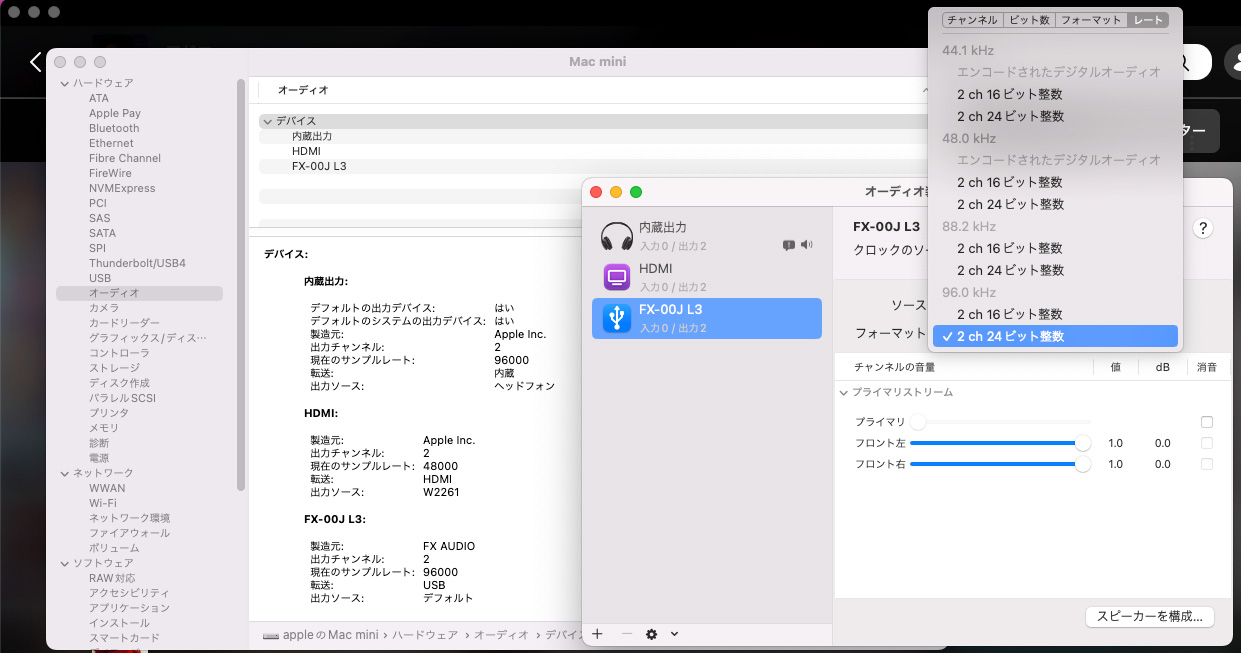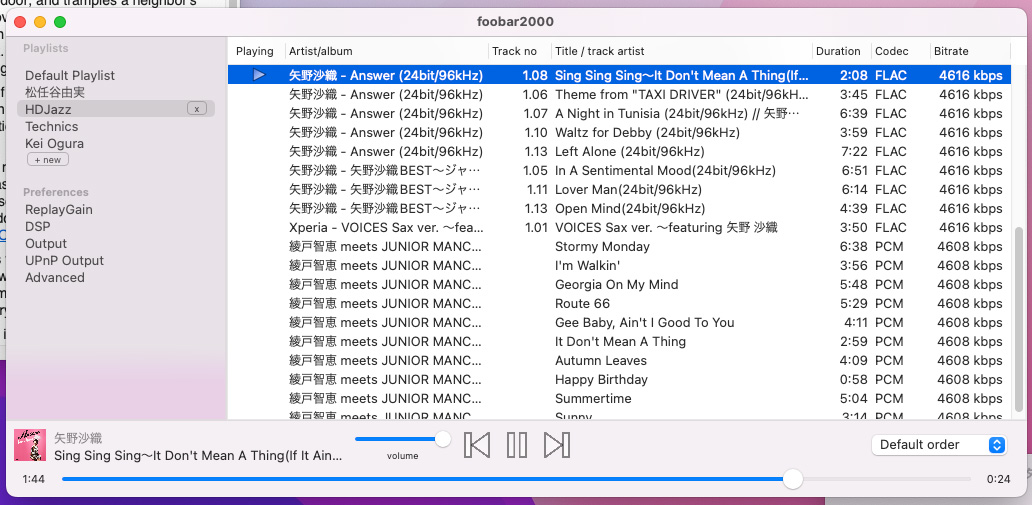テキストエディタの変更
MacではPythonのコードを書くのに、テキストエディットを使っていたが、どうもイマイチなので、Mac用で何かないかと探してみた。ネットで探ってみたところVisual Studio Codeがええと書いてあったが、Microsoftに帰るのもなあと、他にないかとMacfanを見ているとCotEditorがええと書いてあったので、早速使ってみた。なかなかええようだ。
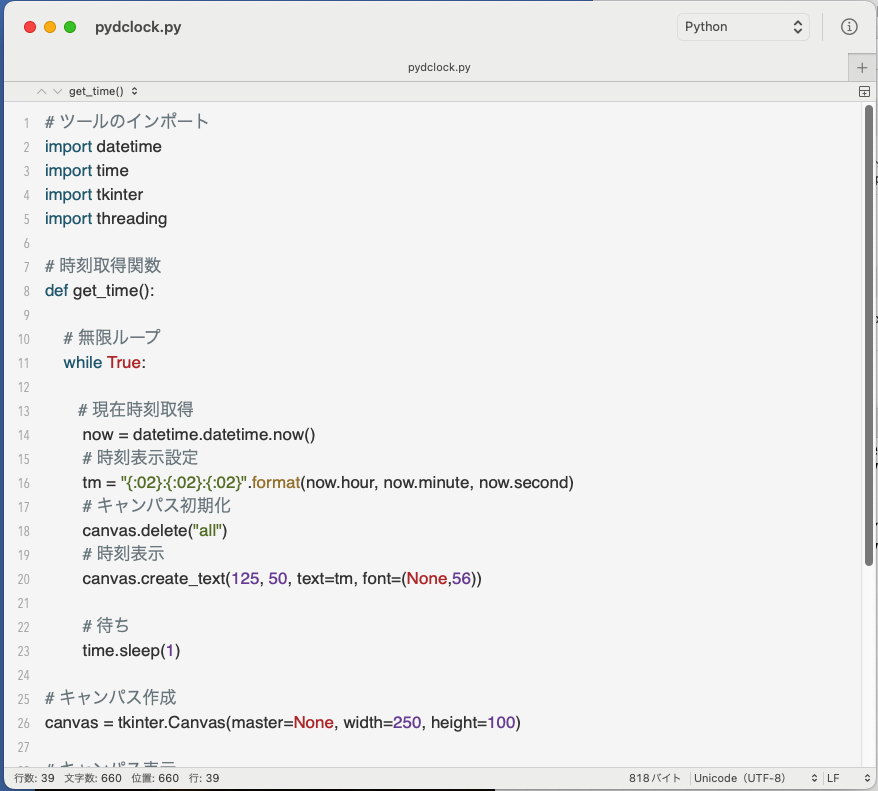
Mac App Store からダウンできる。
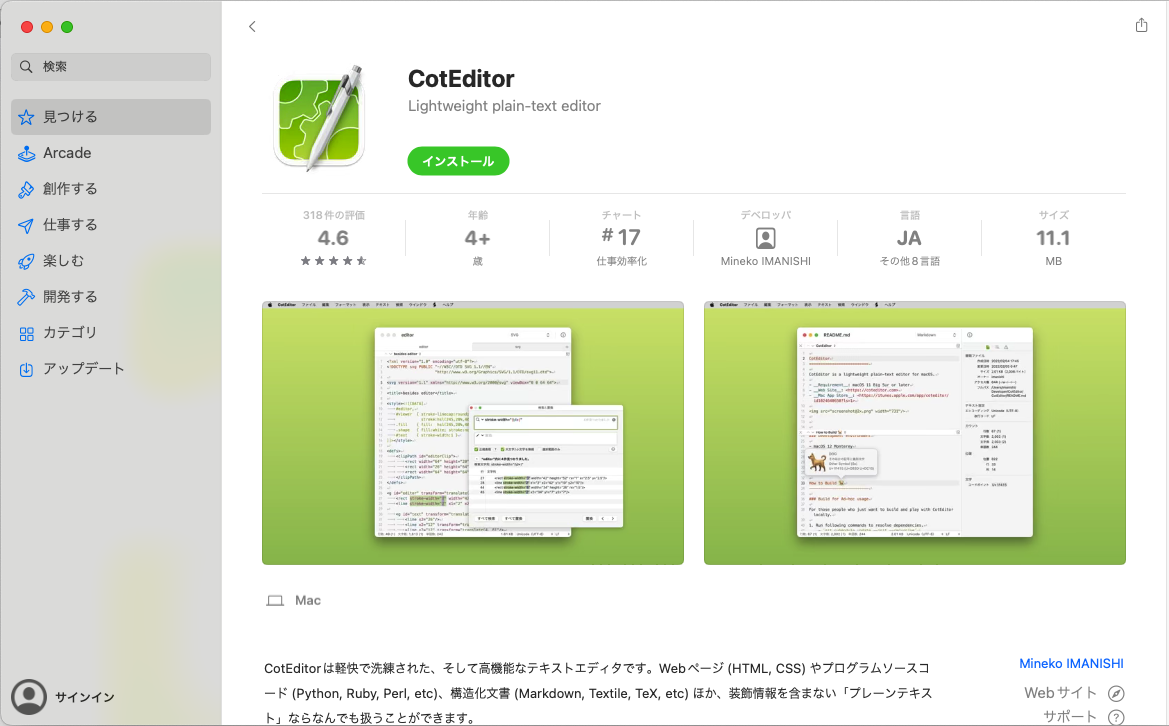
Windows側でもいじってみる
python で書いている時計。この前は図形(canvas)として時刻を表示していたが、ラベルでもいいので、書き直してみた。そして、Windows11で実行してみた。普通に動く。OS選ばないpythonいいなあ。
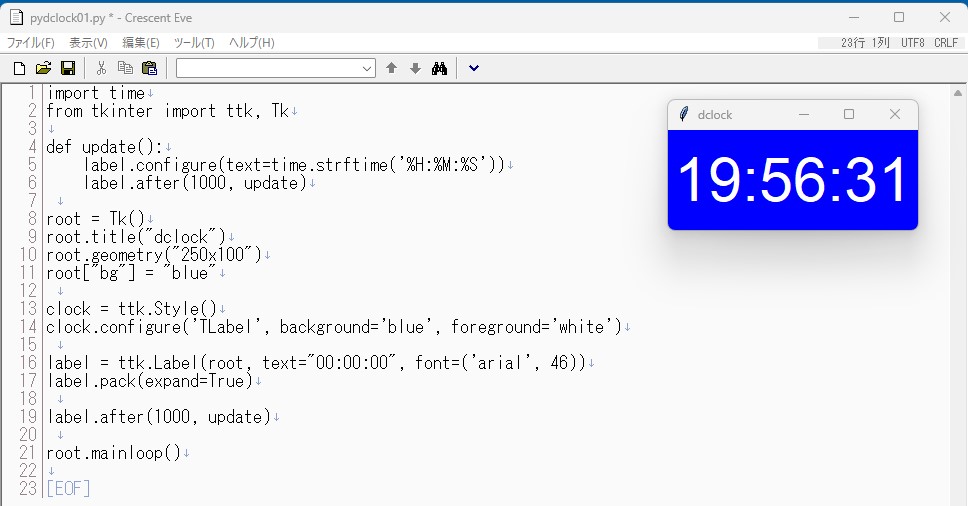
細かい位置表示の設定
この前からイジっているデジタル時計、細かい表示位置を設定した。コードも見やすい書き方に直した。文字はラベルで表示、配置はpackでやっていたが、placeで細い位置の指定をやってみた。
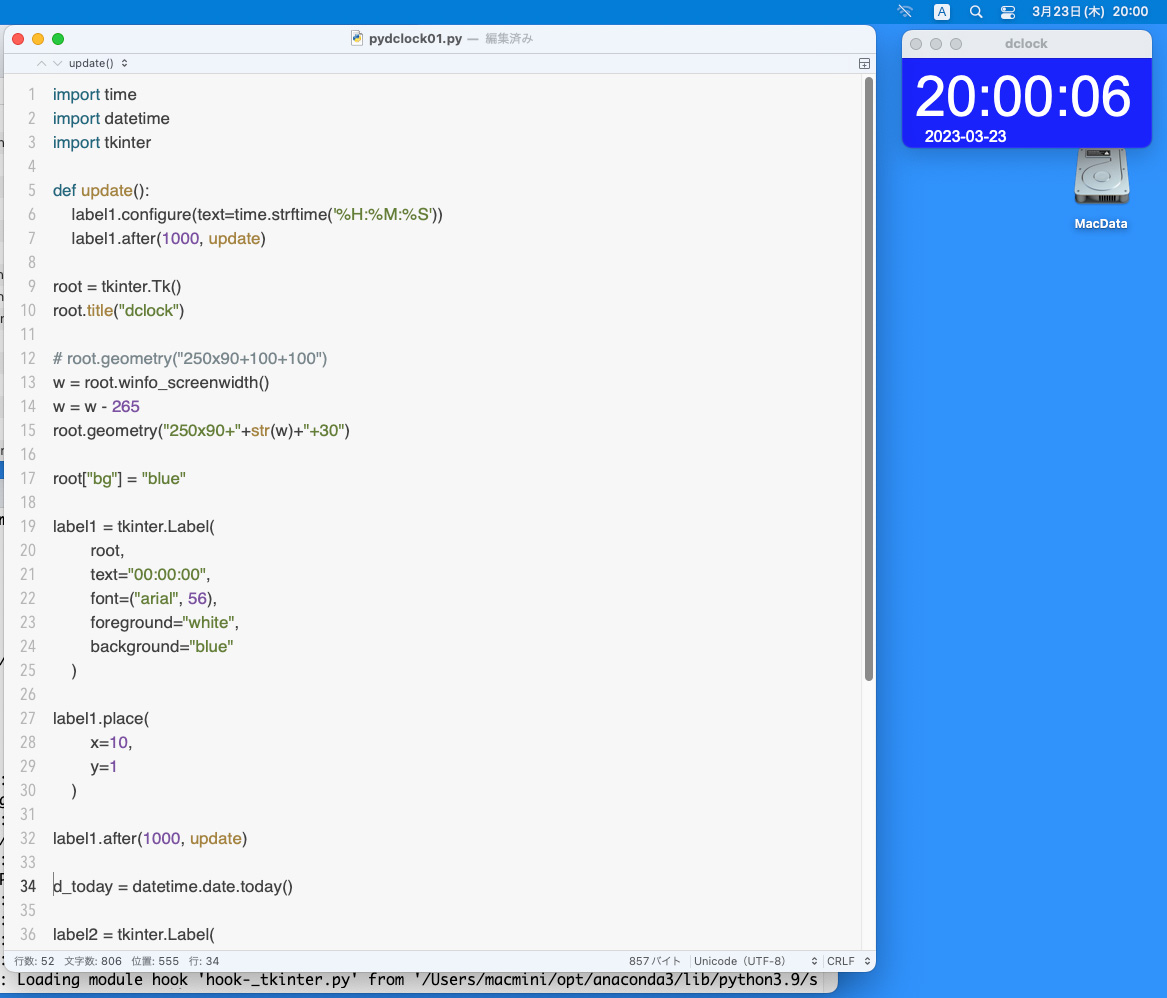
ソースをMacに移してMac側でも動作確認して、ついでにpyinstallerでapp化しておいた。
pyinstallerは、ターミナルで以下のコマンドを入力
(base) macmini@MacmininoMini ~ % pip3 install pyinstaller
pyinstallerは最初エラーが出た。
pathlibにbackportがあるからconda remove pathlibせよと。
(base) macmini@MacmininoMini python % pyinstaller pydclock01.py –onefile –noconsole
The ‘pathlib’ package is an obsolete backport of a standard library package and is incompatible with PyInstaller. Please remove this package (located in /Users/macmini/opt/anaconda3/lib/python3.9/site-packages) using
conda remove
then try again.
なので、リムーブ
(base) macmini@MacmininoMini python % conda remove pathlib
これを実行したら、問題なくapp化できた。
Collecting package metadata (repodata.json): done
Solving environment: done
## Package Plan ##
environment location: /Users/macmini/opt/anaconda3
removed specs:
– pathlib
The following packages will be downloaded:
package | build
—————————|—————–
conda-23.1.0 | py39hecd8cb5_0 938 KB
conda-package-handling-2.0.2| py39hecd8cb5_0 268 KB
conda-package-streaming-0.7.0| py39hecd8cb5_0 28 KB
ruamel.yaml-0.17.21 | py39hca72f7f_0 179 KB
ruamel.yaml.clib-0.2.6 | py39hca72f7f_1 126 KB
zstandard-0.19.0 | py39h6c40b1e_0 452 KB
————————————————————
Total: 1.9 MB
The following NEW packages will be INSTALLED:
――― 中略 ---
これでまあ、骨格部分は出来たかな。あとは細かい機能の作り込みだ。どういう機能をプラスするかも考えないと。
pyinstaller pydclock01.py –onefile –noconsole
でapp化。出来たアイコンもなんだか可愛い!!
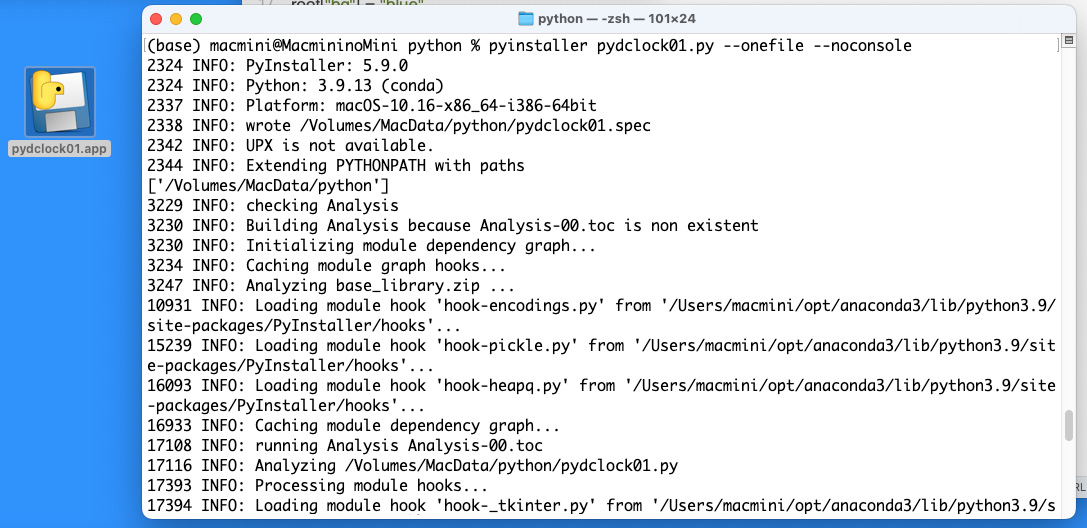
#Mac #MacMini #python #tkinter #pyinstaller




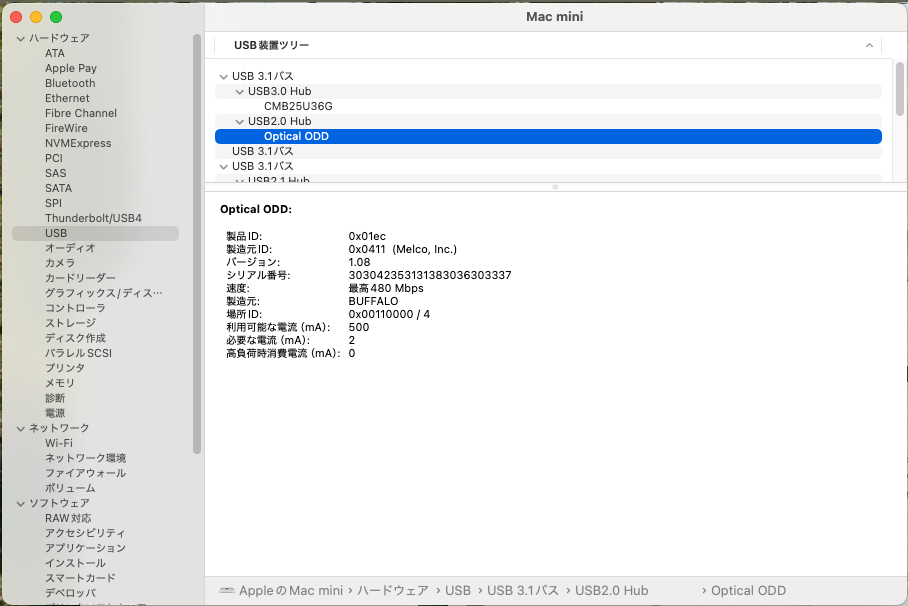
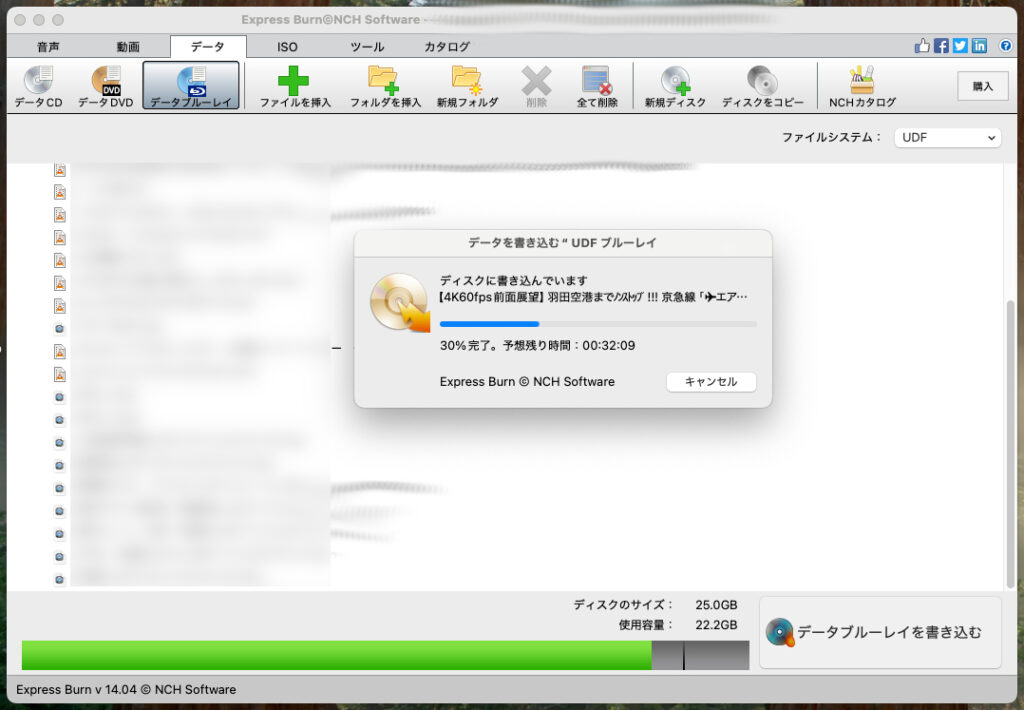
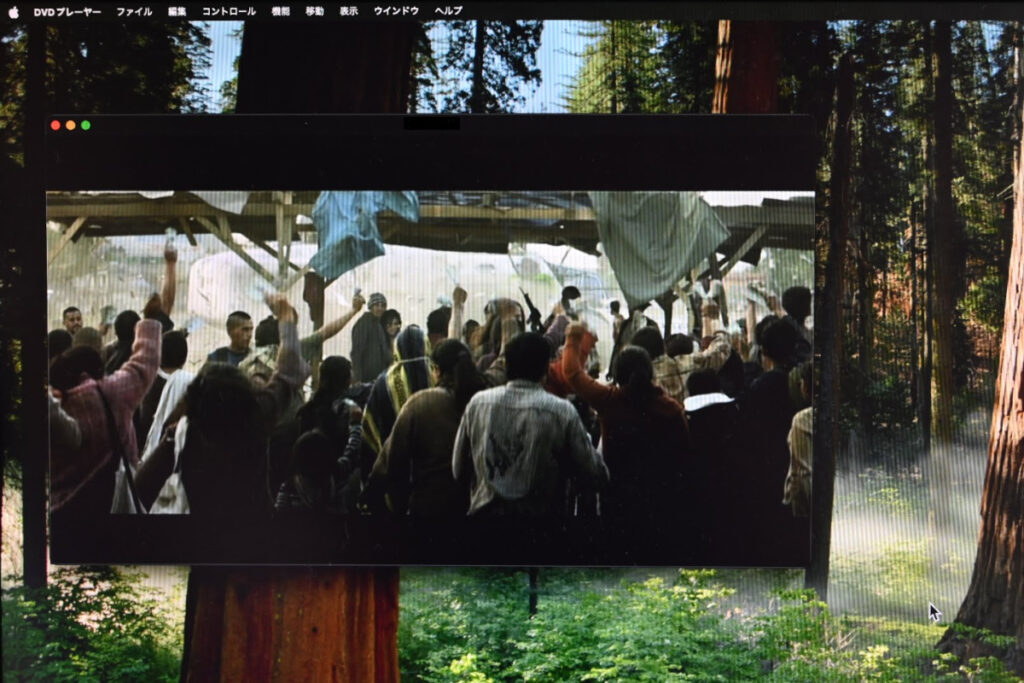


![[商品価格に関しましては、リンクが作成された時点と現時点で情報が変更されている場合がございます。] [商品価格に関しましては、リンクが作成された時点と現時点で情報が変更されている場合がございます。]](https://hbb.afl.rakuten.co.jp/hgb/1516dbf2.8e7f16db.1516dbf3.ec97147e/?me_id=1213310&item_id=18583142&pc=https%3A%2F%2Fthumbnail.image.rakuten.co.jp%2F%400_mall%2Fbook%2Fcabinet%2F6011%2F4562279366011.jpg%3F_ex%3D240x240&s=240x240&t=picttext)